如何在Excel中制作循环序列
在Excel中,正常的序列相信大家都用过,但是循环序列可能用的就比较少了。那么,如何在Excel中制作循环序列呢?本文带大家了解一下,一起来看看吧~

工具/原料
Excel版本:Microsoft Office 专业增强版 2016
电脑系统:windows 10
方法/步骤
1.打开Excel工作表。假设我们需要一个123123123的循环序列效果。
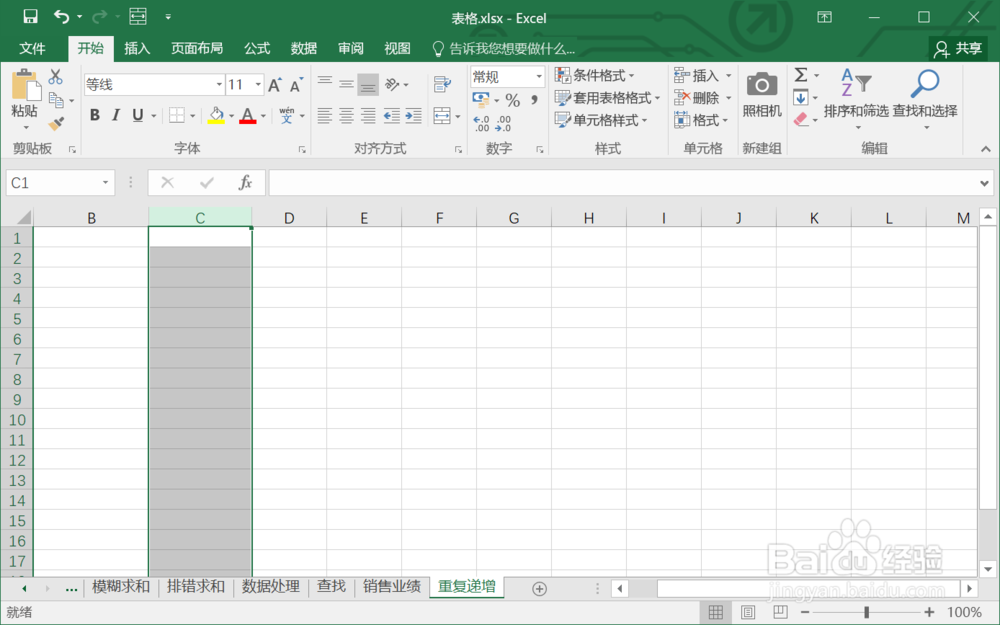
2.选择首行单元格,插入函数。

3.搜索并找到函数MOD。

4.设置函数参数Number设置为【ROW()-1】。

5.设置函数参数Divisor设置为【3】。

6.确认后在公式末尾+1再下拉公式,得到循环序列。

总结:
1.打开Excel工作表。
2.选择首行单元格,插入函数。
3.搜索并找到函数MOD。
4.设置函数参数Number设置为【ROW()-1】。
5.设置函数参数Divisor设置为【3】。
6.确认后在公式末尾+1再下拉公式,得到循环序列。
注意事项
Tips:注意在前面计算得到的值是0,所以要在公式末尾+1。
声明:本网站引用、摘录或转载内容仅供网站访问者交流或参考,不代表本站立场,如存在版权或非法内容,请联系站长删除,联系邮箱:site.kefu@qq.com。
阅读量:74
阅读量:147
阅读量:134
阅读量:55
阅读量:150